Povolenie alebo zakázanie živého prepisu v prehliadači Google Chrome
Teraz je možné povoliť alebo zakázať živé prepisy v prehliadači Google Chrome. Spoločnosť sprístupňuje túto novú funkciu všetkým. Keď je povolená, automaticky vytvorí titulky v reálnom čase pre audio a video obsah na väčšine webových stránok.
Reklama
Živý prepis je súčasťou prístupnosť funkcie v prehliadači Chrome. Zobrazuje prekrytie s automaticky rozpoznaným textom na obrazovke, keď prehrávate zvuk alebo video na karte. Môže byť skutočne užitočný nielen pre ľudí so sluchovými problémami, ale aj pre tých, ktorí sa učia jazyky. V súčasnosti však funkcia Live Caption funguje iba v angličtine a iba v systéme Windows. Google zatiaľ neoznámil, kedy pridá podporu pre ďalšie jazyky. Okrem prehliadača Chrome pre stolné počítače sú živé prepisy už dostupné na niektorých zariadeniach so systémom Android, ako sú smartfóny Pixel.

V systéme Windows je funkcia predvolene vypnutá a živé prepisy musíte v prehliadači Google Chrome povoliť manuálne. Po povolení je potrebné otvoriť video, napr. na YouTube. Rozbaľovacia ponuka prekrytia sa zobrazí automaticky, keď prehliadač rozpozná reč.
Rozbaľovaciu ponuku Živý prepis možno presunúť na inú pozíciu na obrazovke a možno tiež zmeniť jeho veľkosť, aby sa doň zmestilo viac textu.
Tento príspevok vám ukáže, ako povoliť alebo zakázať funkciu živého prepisu v prehliadači Google Chrome.
Ako povoliť živé prepisy v prehliadači Google Chrome
- Otvorte Google Chrome.
- Do panela s adresou zadajte alebo skopírujte a prilepte nasledovné:
chrome://settings/accessibility. - Zapnite Živý prepis možnosť prepínania.

- Teraz otvorte video na YouTube. Zobrazí sa prekryvné okno Živý prepis.

Skončil si.
Stojí za zmienku, že Live Caption je integrovaný s Globálne ovládacie prvky médií, takže ho môžete použiť na rýchle zapnutie alebo vypnutie funkcie. Tu je návod, ako sa to dá urobiť.
Povolenie alebo zakázanie živého prepisu z globálnych ovládacích prvkov médií
- Počas prehrávania videa v prehliadači Chrome kliknite na tlačidlo na paneli nástrojov Global Media Controls.
- Pod zoznamom mediálnych relácií kliknite na Živé prepisy možnosť.
- Tým sa zatvorí prekryvné okno, ak bolo viditeľné, v opačnom prípade bude znova povolené.

- Teraz môžete tablu Globálne ovládacie prvky médií zatvoriť opätovným kliknutím na tlačidlo na paneli s nástrojmi.
Nakoniec, ak nie ste spokojní so živým prepisom alebo ho nepovažujete za užitočné, môžete ho natrvalo zakázať. To sa dá urobiť v nastaveniach prehliadača.
Zakázať živý prepis v prehliadači Chrome
- Otvorte hlavnú ponuku (Alt + F) a vyberte nastavenie.
- V nastavenie kliknite na kartu Prístupnosť sekcia vľavo.
- Na pravej strane vypnite Živý prepis prepínač.
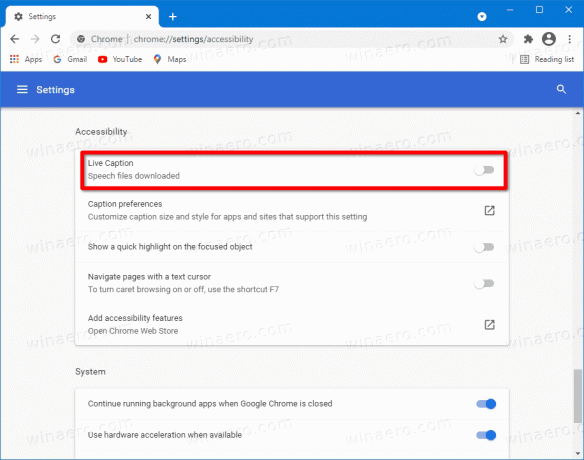
- Tým sa táto funkcia okamžite vypne.
Skončil si.
V čase písania tohto článku je funkcia živého prepisu v prehliadači Chrome 89 predvolene vypnutá. V prehliadači je dostupný od verzie 85, no bol skrytý za vlajkou. Chrome 89 ho však umožňuje používať bez zmeny experimentálnych príznakov. Bohužiaľ, zatiaľ nie je známe, kedy Google pridá podporu pre iné jazyky ako angličtinu na automatické generovanie titulkov.



